Ein iPad, fast wie ein MacBook
Schneller arbeiten
Eine externe Tastatur ist ohne Zweifel der Schlüssel zu mehr Effizienz. Zum einen verschwindet damit die blutleere Bildschirmtastatur. Doch die wesentlich bessere Ergonomie sorgt auch dafür, dass die folgenden Techniken wie von selbst von der Hand gehen.
Tastenkürzel
Viele Kürzel funktionieren genau wie am Mac, sodass Sie sich schnell zuhause fühlen werden. Verwenden Sie also Command+C, um sich die Sucherei nach dem Befehl Kopieren zu ersparen. Viele Apps gehen noch deutlich weiter: Halten Sie die Command-Taste etwas länger gedrückt, damit alle verfügbaren Kürzel eingeblendet werden, Bild 6.
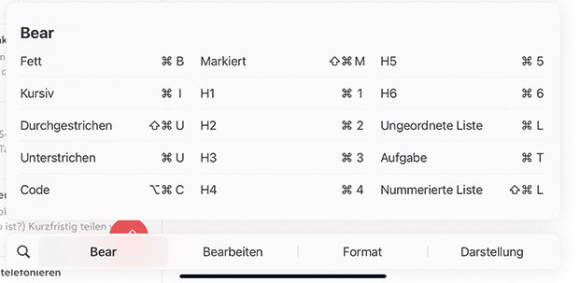
Bild 6: Viele Tastenkürzel, wie wir sie vom Mac her kennen, gibt es auch am iPad – inklusive einer praktischen Übersicht
Quelle: PCtipp.ch
● Verwenden Sie das Kürzel Command+H, um von einer beliebigen App auf den Home-Bildschirm zurückzukehren.
Der App-Umschalter
Verwenden Sie Command+Tabulator, um zwischen den letzten Apps zu wechseln. Dagegen wirkt der Wechsel durch Wischen auf dem Display wie eine Quälerei.
Textersetzungen
Textersetzungen sind der Schlüssel zu schnellerem Schreiben – und überhaupt unverzichtbar, Bild 7. Wir haben diesem Thema deshalb in der Apple-Ecke im PCtipp-Heft 5/22 einen eigenen Bericht gewidmet. Abonnenten erreichen den Beitrag als PDF direkt unter go.pctipp.ch/3383.
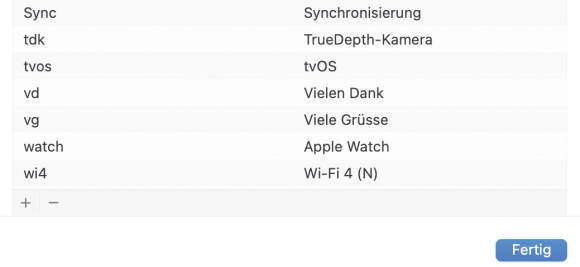
Bild 7: Egal, ob am iPad oder am Mac: die Textersetzungen sind bei fast allen Schreibarbeiten unverzichtbar
Quelle: PCtipp.ch
Unverzichtbares Spotlight
Spotlight: So nennt sich die systemweite Suche. Auf dem iPad oder iPhone wird das Suchfeld eingeblendet, indem auf dem Home-Bildschirm nach unten gewischt wird. Mit einer externen Tastatur rufen Sie Spotlight hingegen mit dem Kürzel Command+Leertaste auf. Doch Spotlight bietet noch viel mehr.
Tippen Sie die ersten Buchstaben einer App ein, um den Treffer über die Return-Taste zu starten. Verwenden Sie Spotlight für Berechnungen. Geben Sie Wetter Stockholm ein oder eine Flugnummer wie LX64, damit Ihnen nach Drücken der Return-Taste die aktuelle Verbindung angezeigt wird, Bild 8. Spotlight ist ein Thema für sich, und zusammen mit einer externen Tastatur wird es noch einmal viel nützlicher.
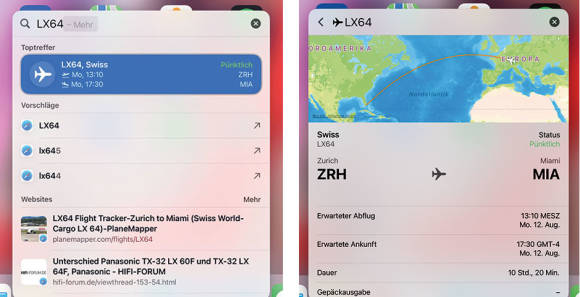
Bild 8: Spotlight kann viel mehr, als nur Dateien und Apps zu finden; so zeigt die Eingabe der Flugnummer, gefolgt von der Return-Taste, wie es um die Reise steht
Quelle: PCtipp.ch
Kommentare
Es sind keine Kommentare vorhanden.






